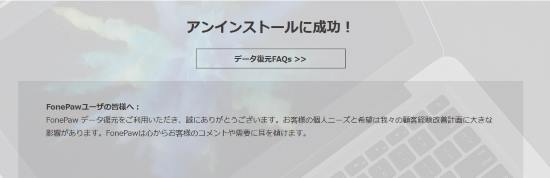「データ復元」をダウンロード・購入する前に、まずソフトの動作環境をご確認ください。
1、インストール
「FonePaw データ復元 (opens new window)」を使用するためにはソフトをお客様のPCにインストールする必要があります。ソフトのインストールパックは下のダウンロードボタンからダウンロードできます。インストールパックのダウンロードが終了した後、パックをダブルクリックしてください。これで、ソフトのインストールが始まります。
ステップ1、インストール言語を「日本語」に選択してから、「OK」を押します。
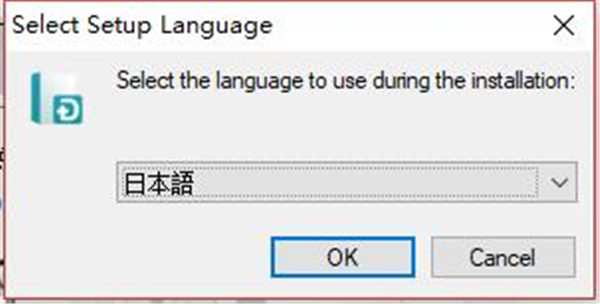
ステップ2、次に出た画面で「次へ」を押して、ソフトの保存先選択画面に入ります。
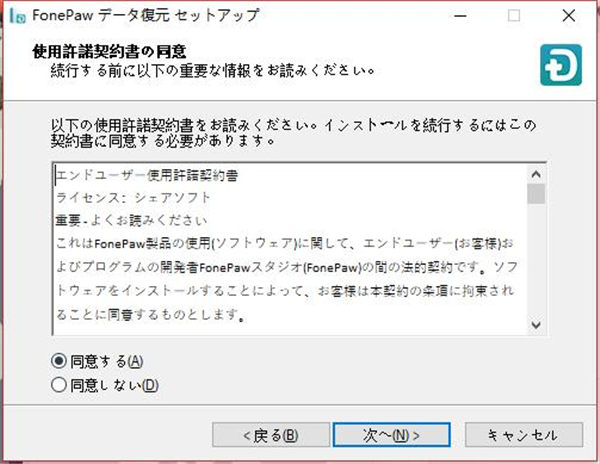
ステップ3、ソフトのインストール位置は自由に設定できます。その後はプログラムグループの指定画面と追加タスクの選択画面です。そちらもお好きに指定、選択してください。
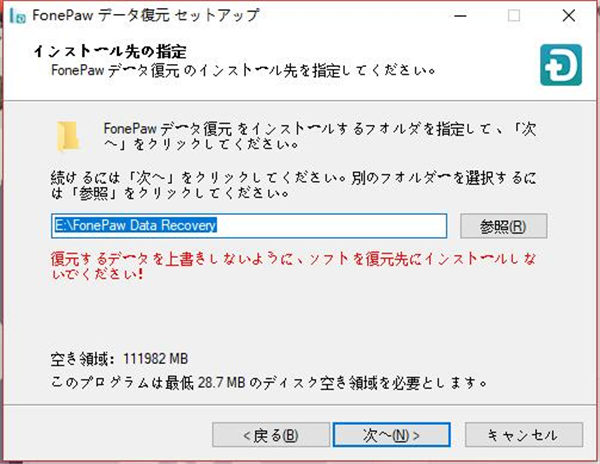
ステップ4、以上の設定が完了した後はインストール情報の確認画面です。もし問題がないのでしたら、ここで「インストール」ボタンを押して、インストールを開始します。
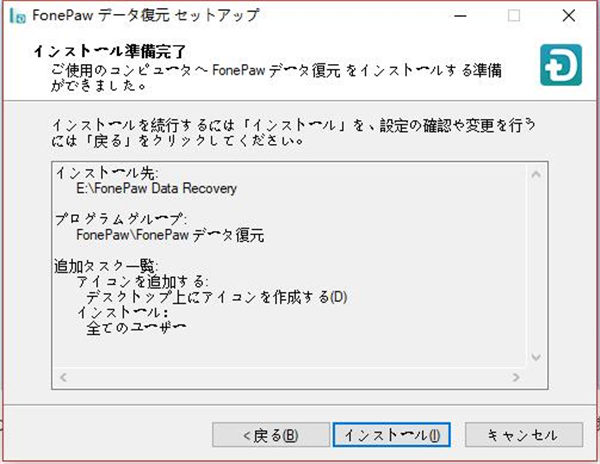
ステップ5、インストールが完成すれば、「データ復元」のメイン画面が表示されます。
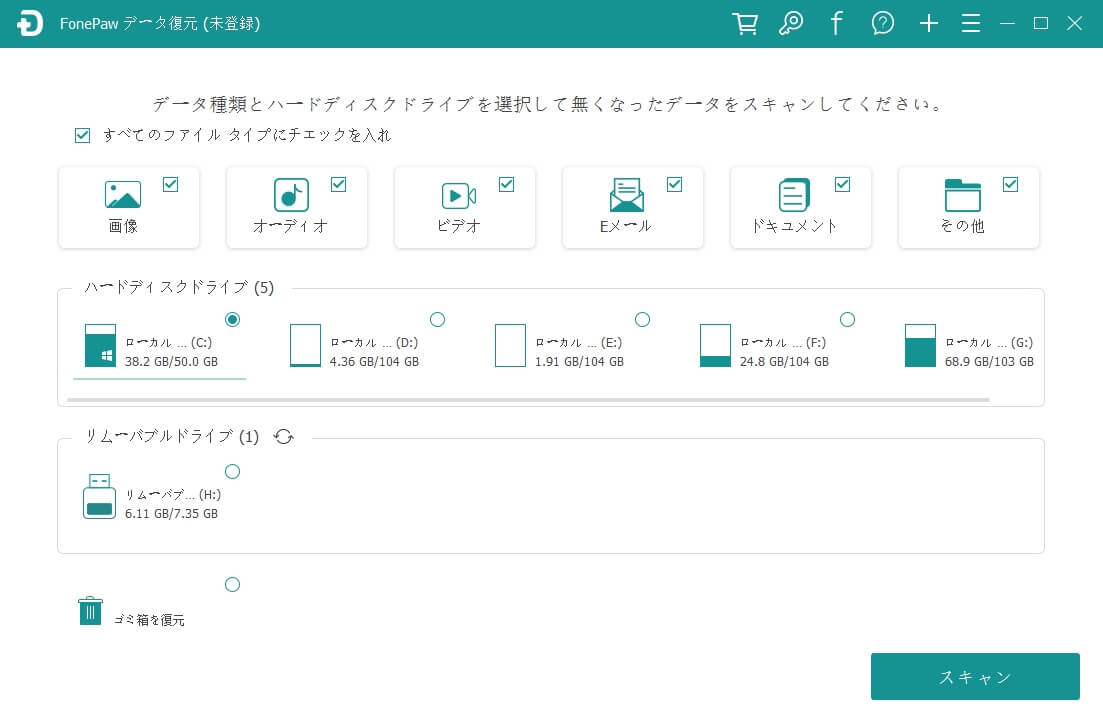
2、ライセンス登録
「データ復元」の全ての機能を制限なくに使用するには、ソフト正式版を購入して、ライセンス登録を行う必要があります。ライセンスキー(登録コード)は購入後、メールでお客様のメールアドレスに送信されます。購入したいユーザーはこちらまで:Windows版 (opens new window)・Mac版 (opens new window)
体験版のソフトを起動したら、以下の画面が出ます。メールで送信されたライセンスキーを「コード」のところに入力し、そしてお客様のメールアドレスも入力して、「認証」をクリックすれば、ソフト正式版を使用できます。
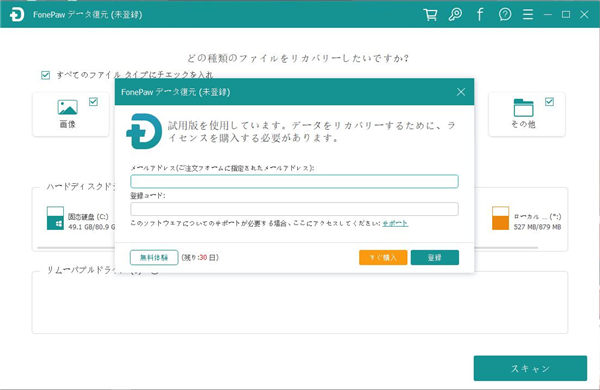
3、アンインストール
もしソフトを削除したい場合、アンインストールする必要があります。
ステップ1、スタートメニューに「FonePaw PC画面録画」を見つけて、「アンインストール」をクリックしてください。そして、表示された確認画面で「はい」を選択します。
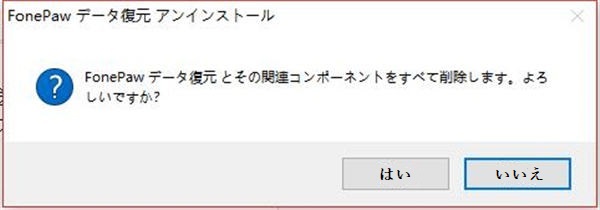
ステップ2、するとアンインストールは自動的に進行します。すぐ終わりますので、完了まで少しお待ちください。
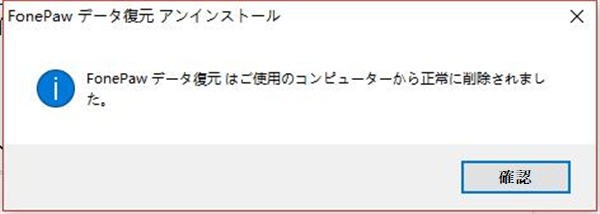
ステップ3、アンインストール完成後、アンインストールページが表示されます。この画面で「データ復元」への意見や要望などをこちらに送信できます。皆様の意見をもって「データ復元」を改進し、いつかまだ皆様に役に立つよう願います。